Messenger nie może otworzyć załącznika lub linku? Oto co robić

Messenger nie może otworzyć załącznika lub linku? Dowiedz się, jak rozwiązać ten problem dzięki sprawdzonym krokom i wskazówkom.
Podobnie jak w przypadku każdego systemu operacyjnego, istnieją usługi na Androidzie, które są niezbędne, ale nie spotykasz się z nimi zbyt często. Jeśli je zauważysz, zwykle dzieje się coś złego . Wygląda na to, że usługi Google Play przestają działać dla wielu użytkowników, co zwykle prowadzi do problemów z wydajnością lub niemożności aktualizacji lub pobrania aplikacji. Nie wspominając o tym, że większość aplikacji Google nie będzie działać bez tej usługi.
Dlatego zaoferowaliśmy kilka rozwiązań, które powinny pomóc w odpowiednim rozwiązaniu tego problemu.
Spis treści:
Jak naprawić usługi Google Play, które wciąż się zatrzymują?
Istnieje wiele sposobów rozwiązania tego problemu. Powinieneś zacząć od ponownego uruchomienia urządzenia. Jeśli problem będzie się powtarzał, wyczyść dane z Usług Google Play i Google Services Framework.
Możesz też użyć pakietu APK, aby przywrócić wersję Usług Google Play lub, po pewnym przygotowaniu, zresetować urządzenie do wartości fabrycznych i zacząć od zera.
1. Wyczyść dane z usług Google Play
Zacznijmy od wyczyszczenia lokalnie przechowywanych danych z Usług Google Play. Możliwe, że dane są uszkodzone, prawdopodobnie po aktualizacji systemu. Jest więcej powodów tego zdarzenia, ale dotyczą one głównie sytuacji, gdy używasz niestandardowej pamięci ROM z Gappami ładowanymi z boku. I to jest miejsce, w którym zalecamy ponowne flashowanie Gapps lub flashowanie ROM po czystym formacie, a następnie, a dopiero potem instalowanie Gapps.
Z drugiej strony, czyszczenie danych powinno pomóc użytkownikom z zapasowymi ROM-ami, w przypadku których usługi Google Play zatrzymują się. Oto jak wyczyścić dane z Usług Google Play na smartfonie lub tablecie:
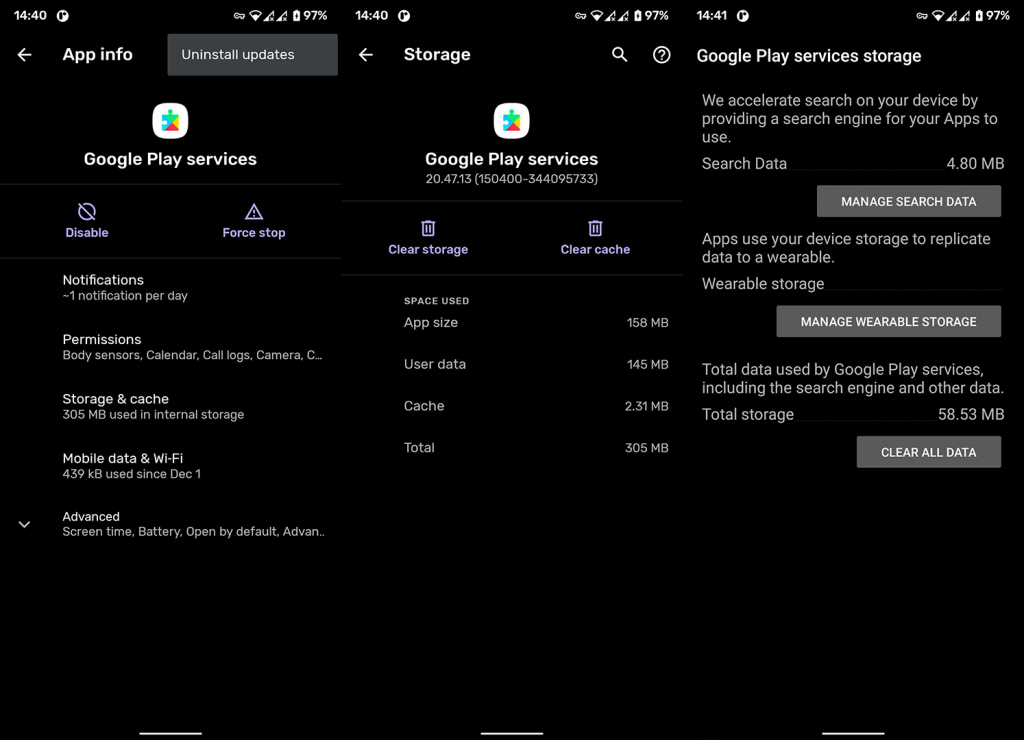
2. Wyczyść dane z Google Services Framework
Istnieje więcej niż kilka usług systemowych Google, które współpracują ze sobą, aby korzystanie z Androida było jak najbardziej płynne i intuicyjne. Google Services Framework, wraz z usługami Google Play, znajduje się w środku wielu usług Google o zamkniętym kodzie źródłowym, które sprawiają, że Android jest tym, czym jest.
A jeśli coś jest nie tak z Google Services Framework, może to spowodować problemy z usługami Google Play. I wzajemnie. Tak więc, podobnie jak w poprzednim kroku, zresetujemy Google Services Framework, usuwając z niego dane.
Oto jak wyczyścić dane z Google Services Framework:
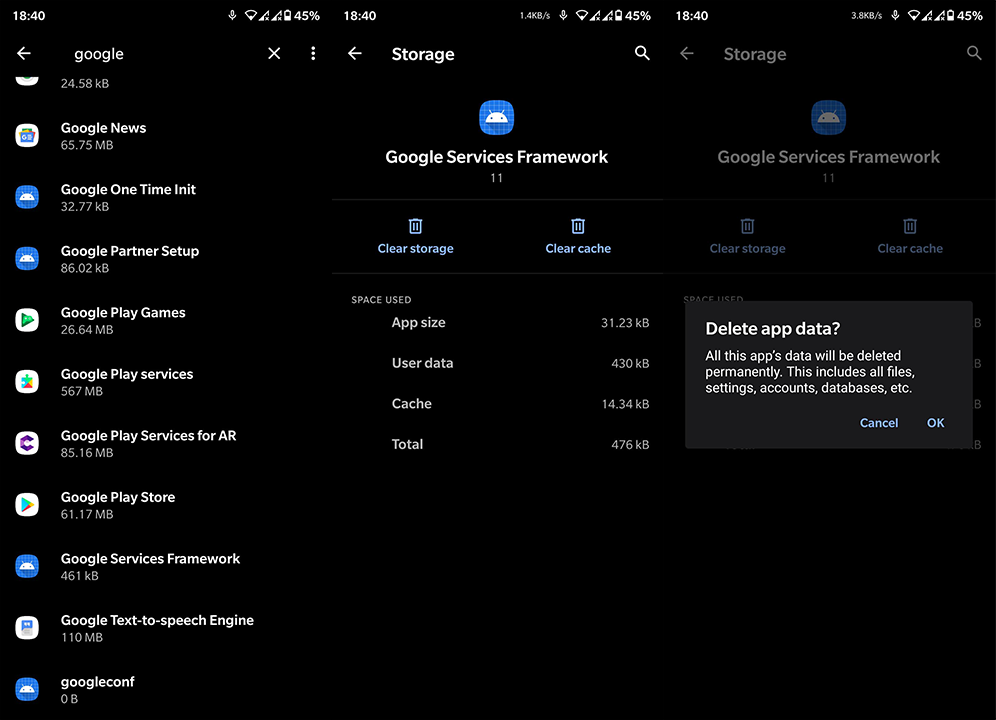
3. Odinstaluj aktualizacje z usług Google Play
Jeśli Usługi Google Play nadal się zatrzymują po wykonaniu pierwszych dwóch kroków, jest jeszcze kilka rzeczy do wypróbowania. Oczywiście nie możesz ponownie zainstalować Usług Google Play. Nie można go usunąć ani odinstalować. Możesz jednak odinstalować aktualizacje i przywrócić aplikację do wartości fabrycznych.
Po automatycznych aktualizacjach aplikacji problem powinien zniknąć. Oto jak odinstalować aktualizacje z Usług Google Play:
4. Zaktualizuj lub przywróć Usługi Google Play za pomocą APK
Teraz, jeśli problem będzie się powtarzał, możesz także zaktualizować lub wycofać Usługi Google Play za pomocą pakietu APK. Pisaliśmy o tym obszernie tutaj i jest to uzasadniony krok rozwiązywania problemów, który można zastosować w wielu sytuacjach. Z jakiegoś powodu są szanse, że bieżąca wersja Usług Google Play nie jest kompatybilna lub zawiera pewien błąd, który powoduje jej zatrzymanie.
Musisz więc zaktualizować aplikację do nowszej wersji beta lub przywrócić starszą stabilną iterację Usług Google Play.
Postępuj zgodnie z tymi instrukcjami, aby zaktualizować lub obniżyć Usługi Google Play na Androida:
5. Zresetuj urządzenie do ustawień fabrycznych
Wreszcie, jeśli żaden z poprzednich kroków nie był przydatny w radzeniu sobie z obecnym błędem, możemy jedynie zasugerować zresetowanie urządzenia do ustawień fabrycznych. Jeśli nie wiesz, co dokładnie robi reset do ustawień fabrycznych, zapoznaj się z tym artykułem , w którym omówiliśmy wszystkie ważne rzeczy. Szczerze mówiąc, wygląda to na poważny problem systemowy, a gdy wystąpi (ważne usługi systemowe zaczynają się zawieszać), zazwyczaj należy przywrócić ustawienia fabryczne.
Oto jak przywrócić ustawienia fabryczne w systemie Android:
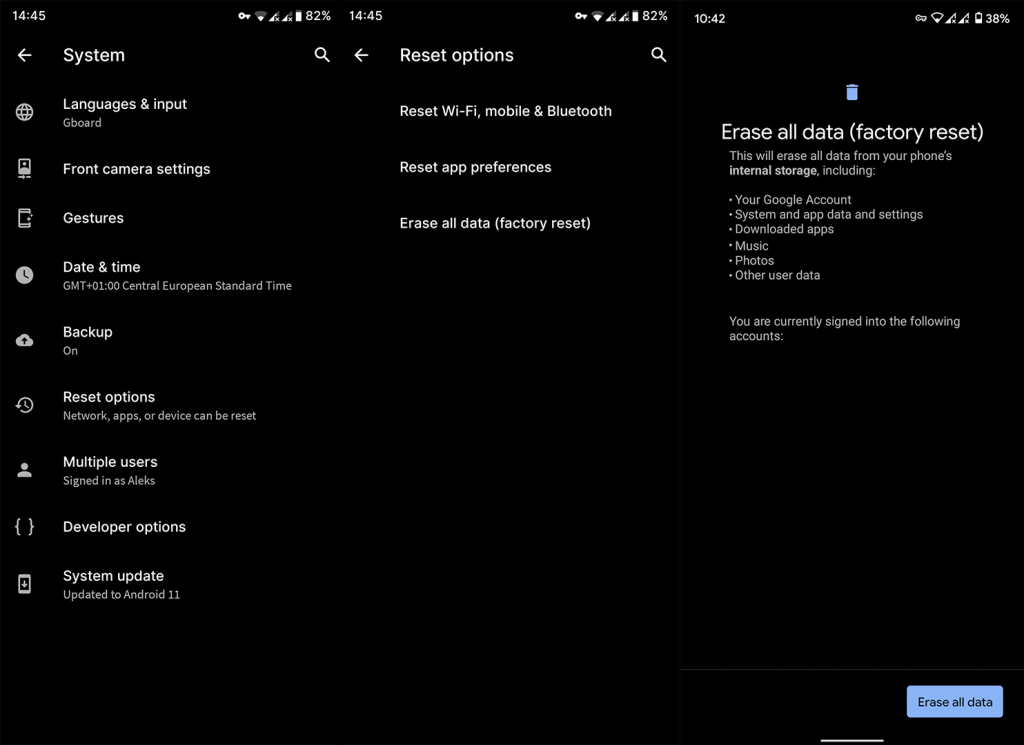
I to jest okład. Dziękujemy za przeczytanie, śledź nas w mediach społecznościowych ( i ) i zostaw alternatywne rozwiązania lub pytania w sekcji komentarzy poniżej.
Messenger nie może otworzyć załącznika lub linku? Dowiedz się, jak rozwiązać ten problem dzięki sprawdzonym krokom i wskazówkom.
Dowiedz się, jak szybko stworzyć grupę kontaktów w Outlook, aby efektywnie zarządzać swoimi wiadomościami e-mail. Oszczędzaj czas z naszą szczegółową instrukcją.
Dowiedz się, jak rozwiązać problem z błędem 740 żądana operacja wymaga podniesienia Windows 10 problemów z rozwiązaniami przedstawionymi w tym artykule.
Jeśli chcesz mieć większą kontrolę nad tym, które witryny próbują uzyskać dostęp na Twoim komputerze, oto jak skutecznie zarządzać uprawnieniami witryny w Microsoft Edge.
Poznaj najlepsze emulatory PS4 na PC, które pozwolą Ci grać w gry na konsole PlayStation 4 za darmo na komputerach z Windows.
Odkryj możliwe rozwiązania, aby naprawić błąd wyjątku nieznanego oprogramowania (0xe0434352) w systemie Windows 10 i 11 podany tutaj…
Jak usunąć animacje z prezentacji PowerPoint, aby dostosować ją do profesjonalnych standardów. Oto przydatne wskazówki.
Radzenie sobie z Wicked Whims, które nie działają w Sims 4. Wypróbuj 6 skutecznych rozwiązań, takich jak aktualizacja modów i więcej.
Odkryj jak naprawić problem z kontrolerem PS4, który się nie ładuje. Sprawdź 8 prostych rozwiązań, w tym testy kabli, portów oraz reset kontrolera.
Dowiedz się, jak naprawić Operacja nie zakończyła się pomyślnie, ponieważ plik zawiera wirusa Windows 11/10 i nie można otworzyć żadnego pliku…

![[NAPRAWIONO] Błąd 740 Żądana operacja wymaga podwyższenia systemu Windows 10 [NAPRAWIONO] Błąd 740 Żądana operacja wymaga podwyższenia systemu Windows 10](https://luckytemplates.com/resources1/images2/image-2122-0408150409645.png)





![Napraw kontroler PS4 nie ładuje się [8 łatwych ROZWIĄZAŃ] Napraw kontroler PS4 nie ładuje się [8 łatwych ROZWIĄZAŃ]](https://luckytemplates.com/resources1/images2/image-9090-0408151104363.jpg)
![Operacja nie została zakończona pomyślnie, ponieważ plik zawiera wirusa [NAPRAWIONO] Operacja nie została zakończona pomyślnie, ponieważ plik zawiera wirusa [NAPRAWIONO]](https://luckytemplates.com/resources1/images2/image-4833-0408151158929.png)